Prérequis pour cette astuce : OS X 10.6 minimum (OS X 10.10 dans cet exemple)
Très peu de gens le savent, iTunes est capable de convertir vos albums dans le format audio de votre choix !
Dans cet exemple, nous allons voir comment convertir un album en MP3, la méthode qui va suivre fonctionne également pour les autres formats (Apple Losseless, Aiff, Wav, Aac).
Pour quelle raison ?
- Tout simplement pour que votre album prenne moins de place sur le disque dur
- C’est ainsi pratique pour le copier sur une clé USB ou sur un lecteur MP3
Dans la vidéo suivante, je vous explique la méthode idéale pour convertir un album en MP3 dans iTunes :
Si vous préférez les explications textuelles, les voici :
Ouvrez iTunes et allez dans les préférences :
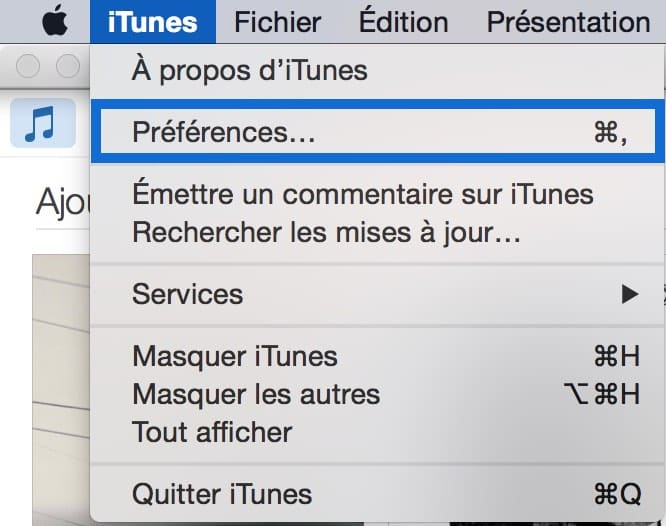
.Dans les préférences d’iTunes, cliquez ici :
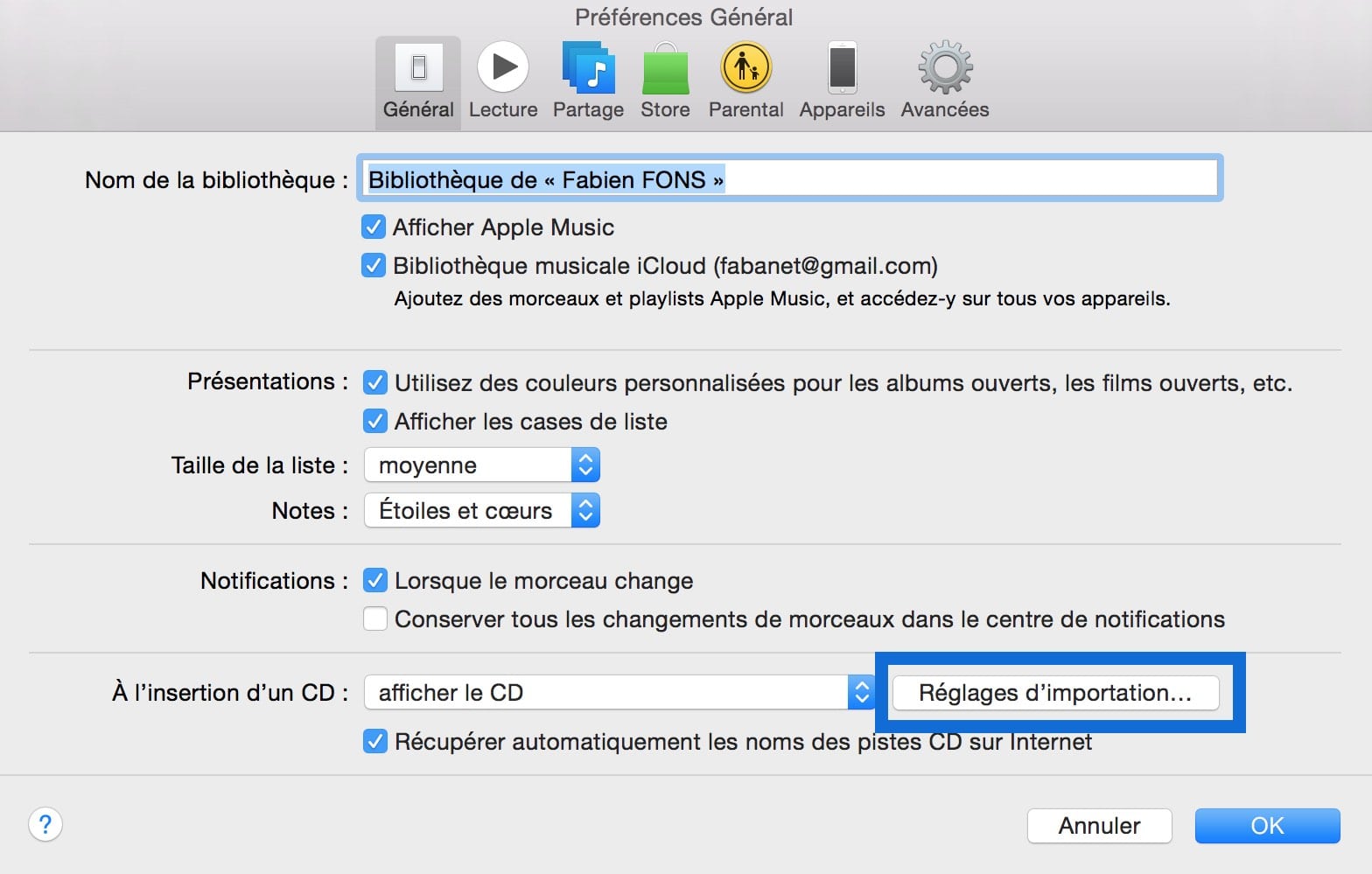
Choisissez le format MP3 puis cliquer sur personnaliser pour régler la qualité de votre compression MP3 :
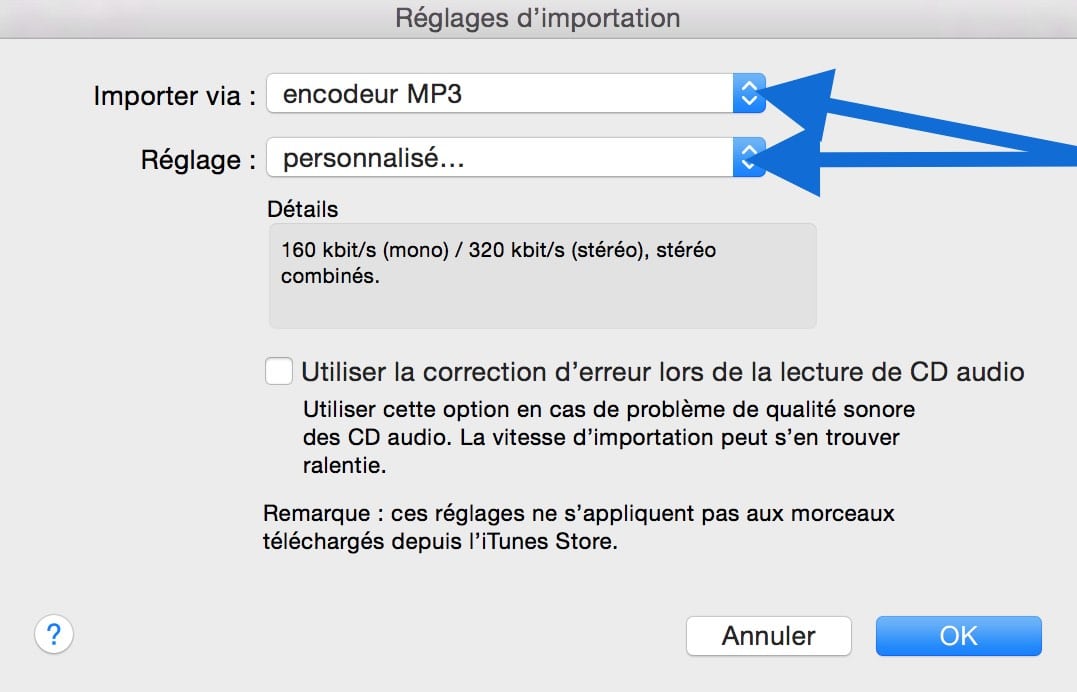
De préférence en bonne qualité !
Au plus le débit est élevé (ici, je suis donc réglé sur la qualité max), au moins votre fichier sera compressé, et donc, au plus il sera de bonne qualité !
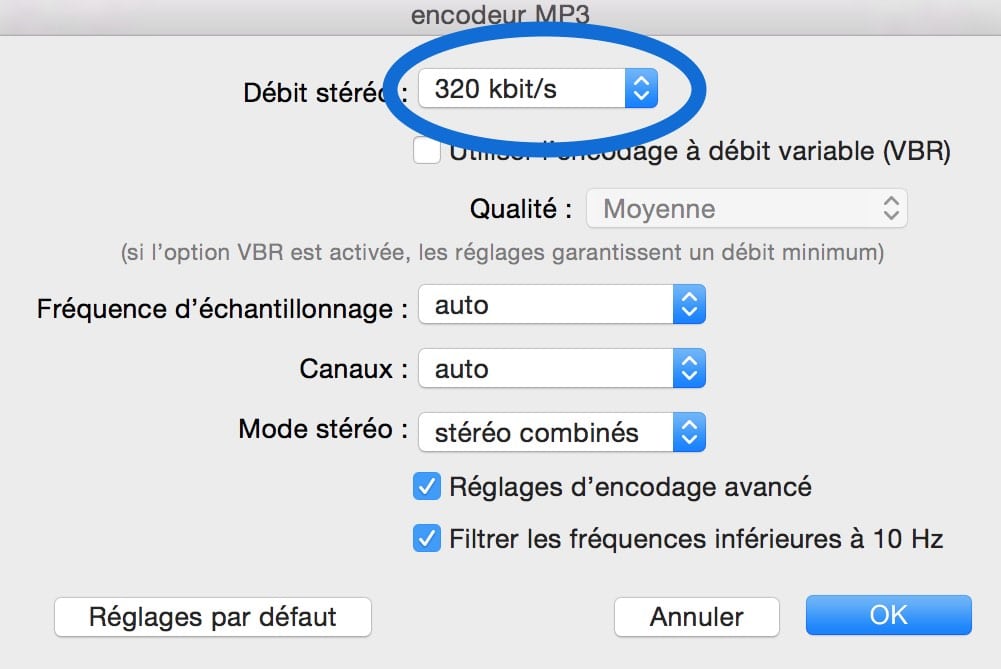
Bien entendu, un MP3 320 kbit/s prend plus de place qu’un MP3 plus compressé, mais le gain de place comparé à un fichier Wav ou Aiff reste très intéressant. De plus, à ce débit, il vous sera quasiment impossible de distinguer la différence avec le fichier original non compressé, issu de votre CD (à moins d’avoir un système hifi haut de gamme).
iTunes vous confirme ici le réglage effectué, cliquez sur OK pour valider :
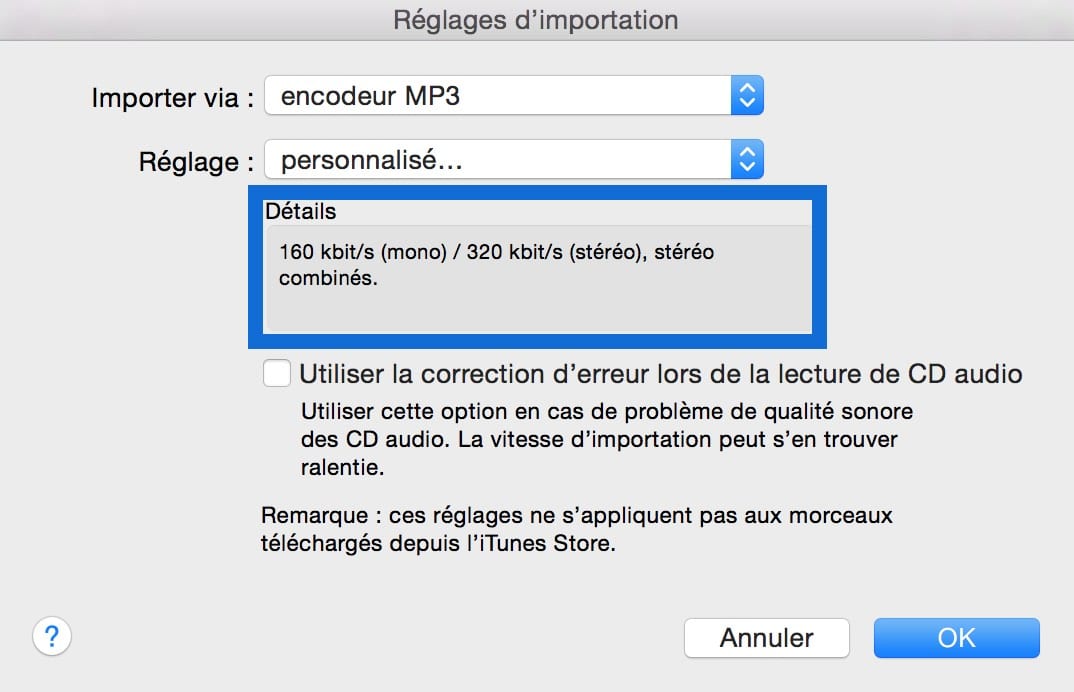
Sélectionnez maintenant l’album que vous voulez compresser, puis faites un clic droit et cliquer sur “Créer une version MP3 :
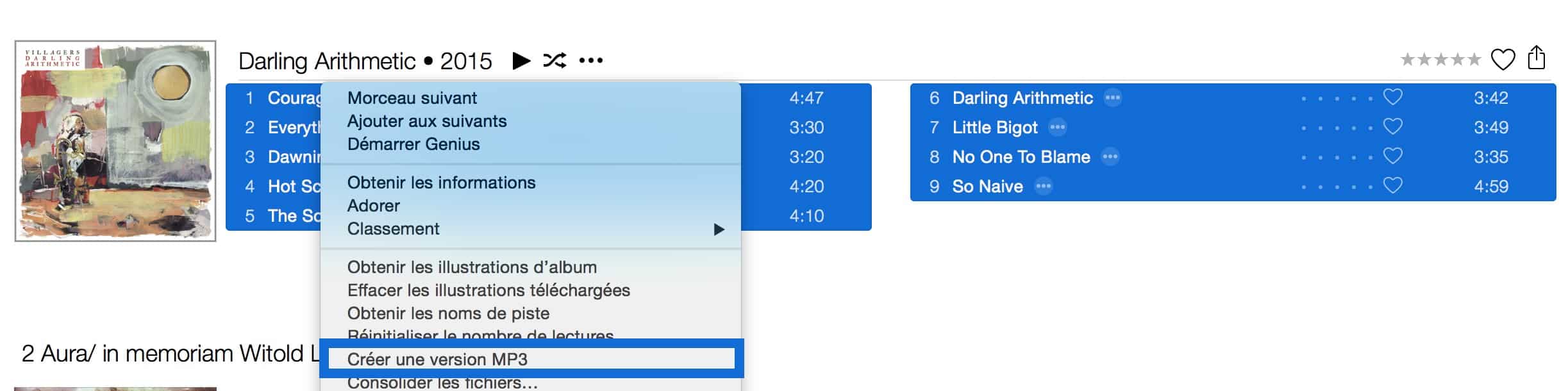
En cliquant en haut à droite sur le cercle, iTunes indique l’avancement de la compression, fichier par fichier :
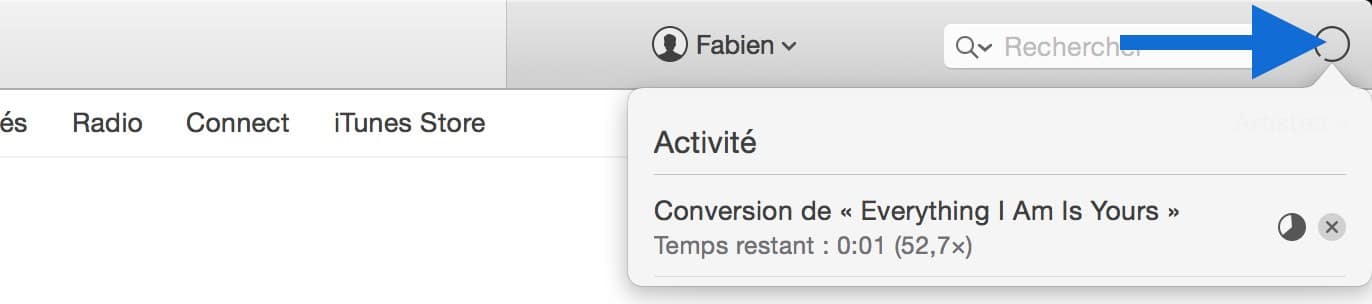
Une fois terminé, cliquer ici pour afficher la vue par morceaux, bien plus pratique pour dissocier vos fichiers compressés de ceux qui sont non compressés :
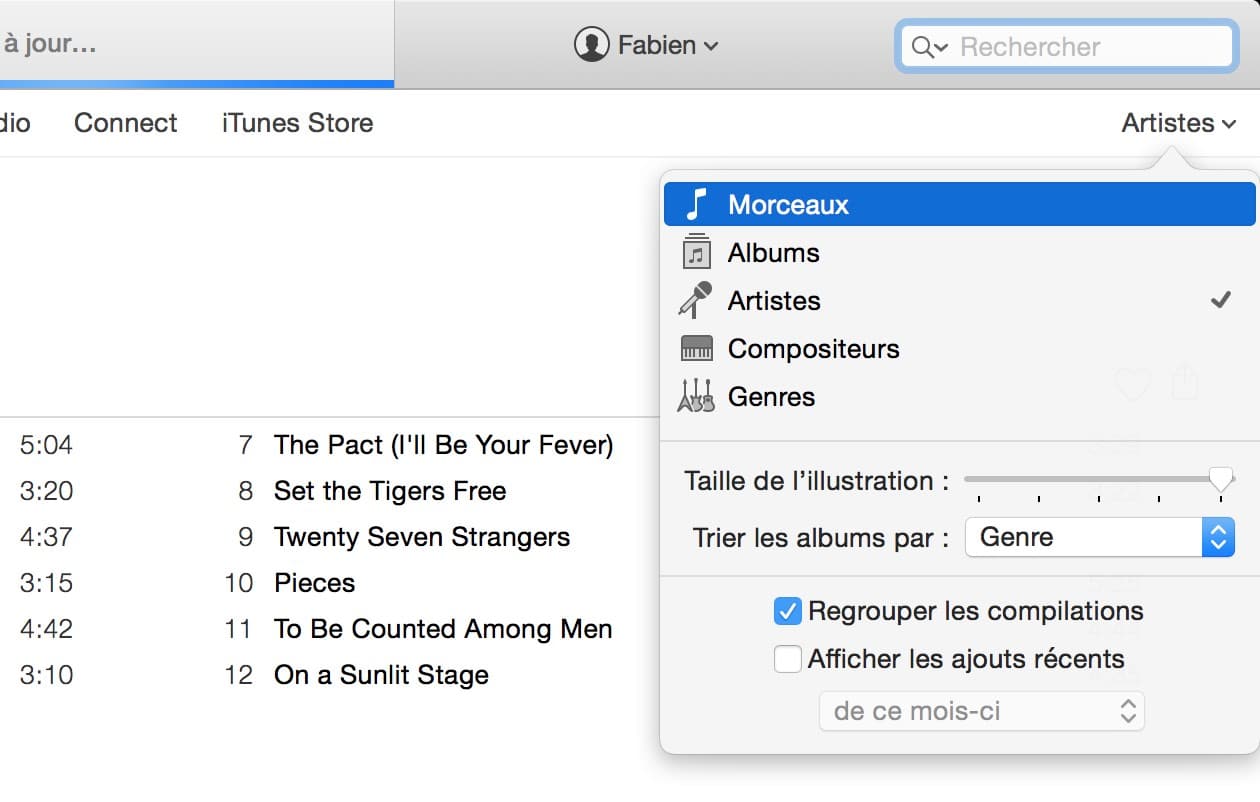
Assurez-vous bien que le navigateur par colonne est actif :
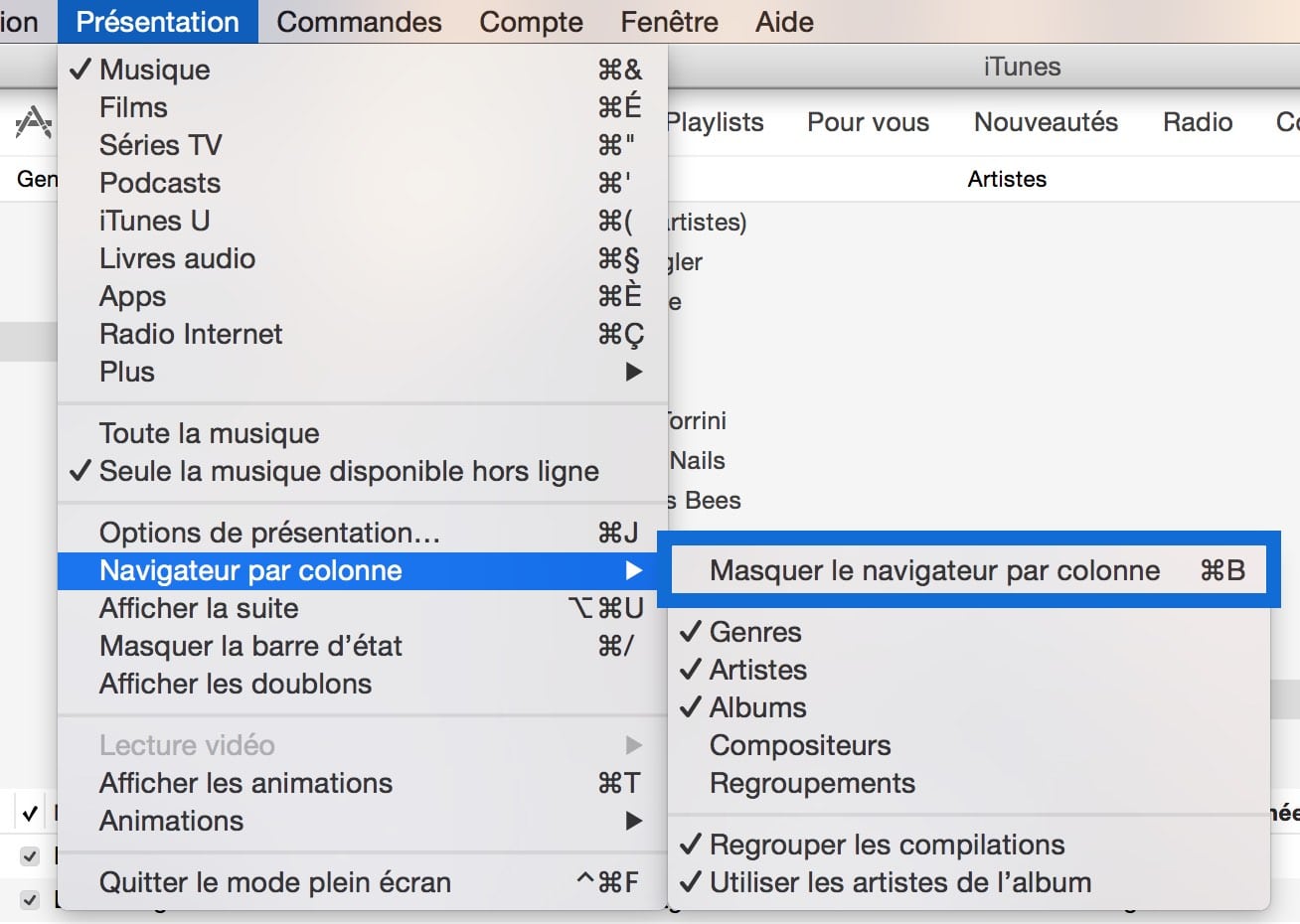
Faites un clic droit dans cette zone pour ajouter l’option de tri “par type” :
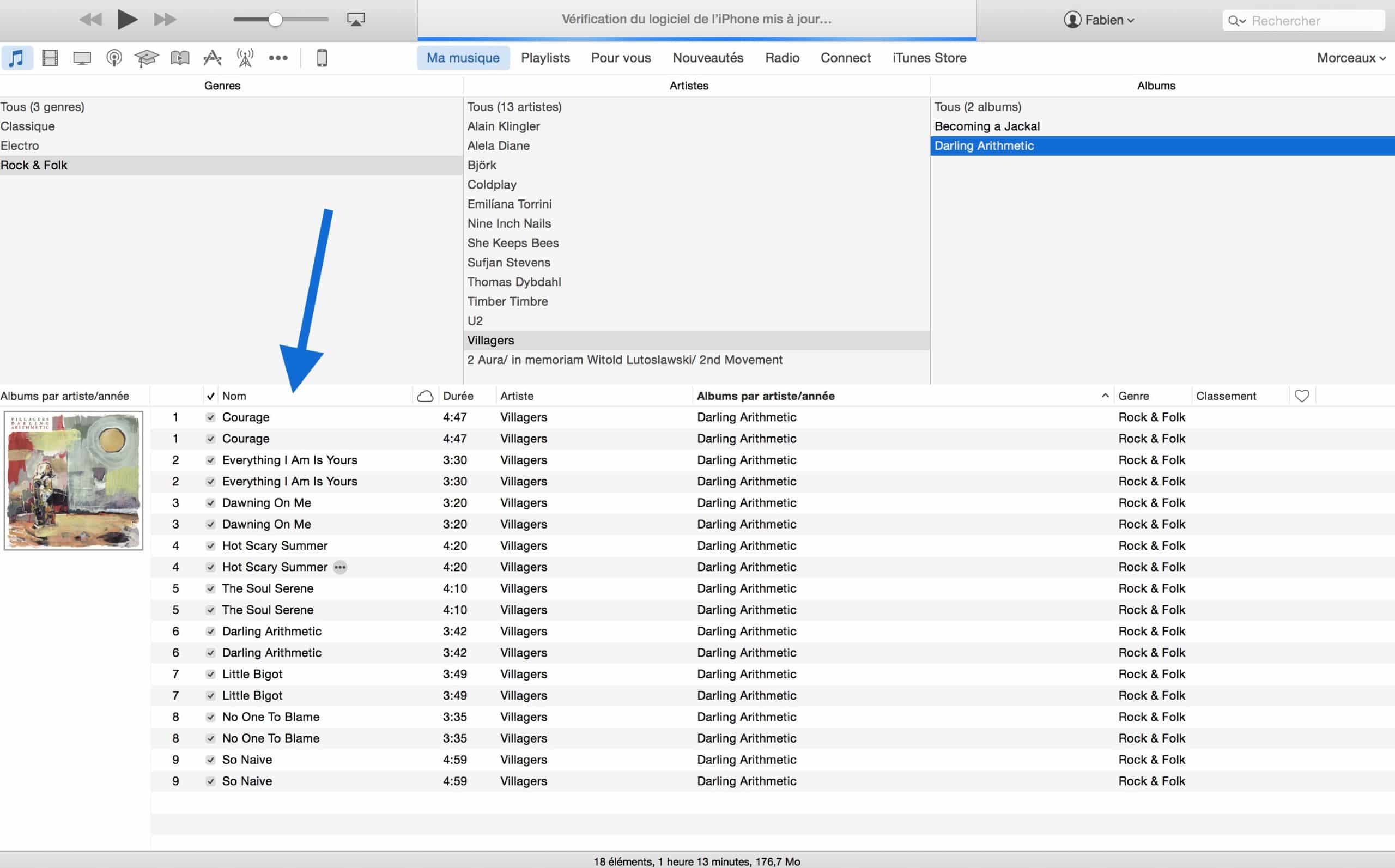
Cliquez sur “Type” :
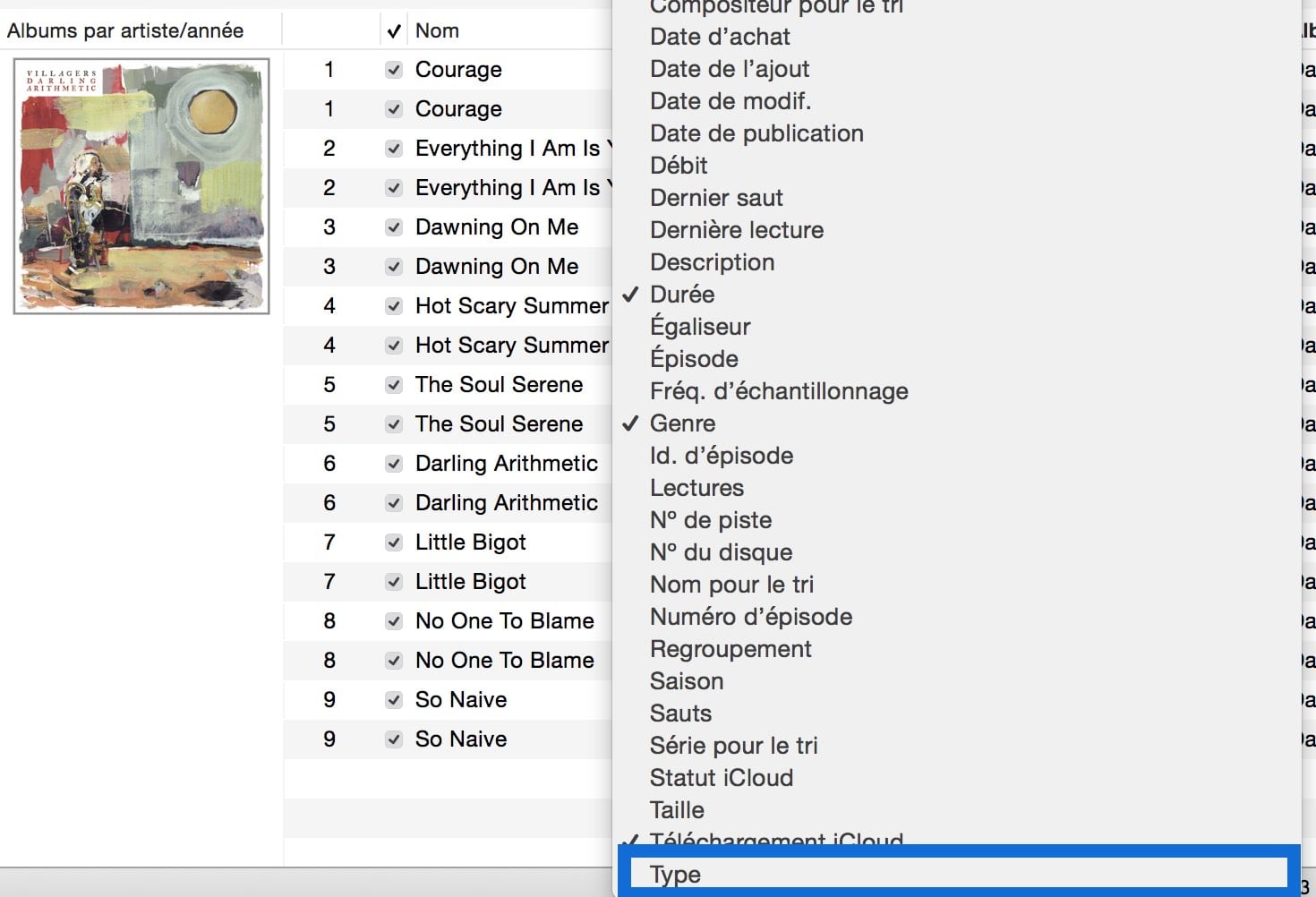
Une colonne “Type” se rajoute :
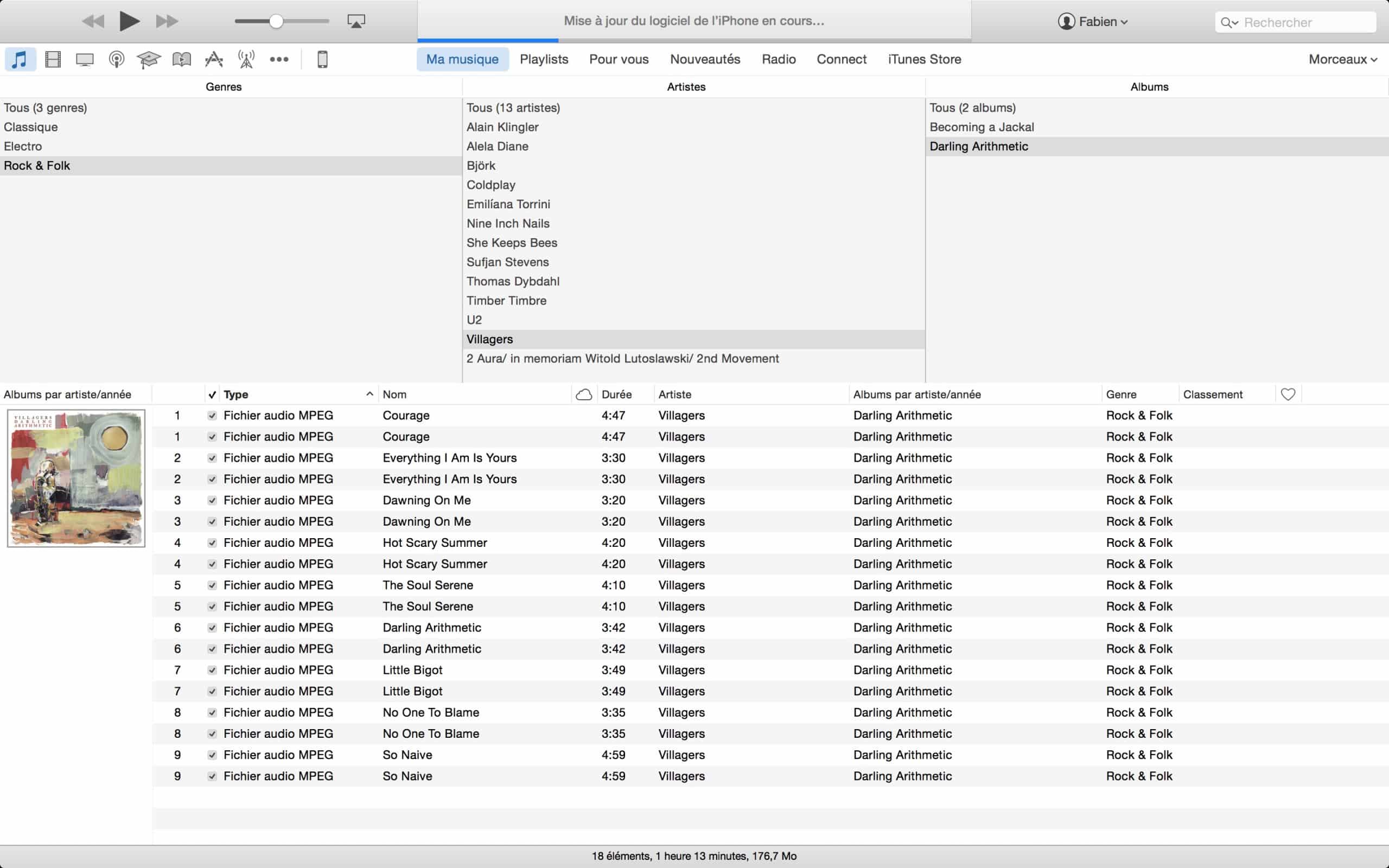
Cliquez dessus pour dissocier les fichiers MP3 des originaux :
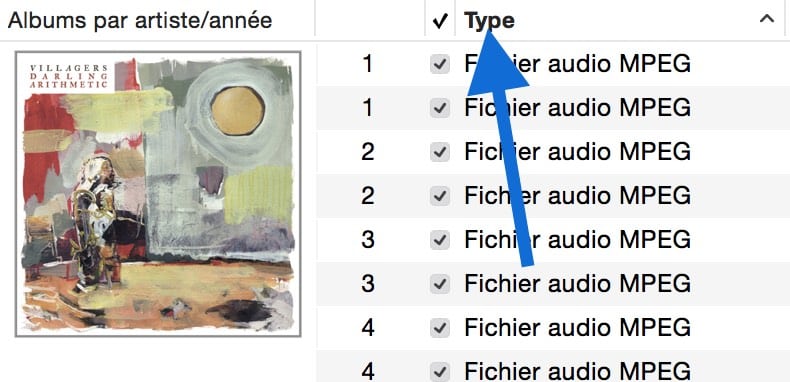
Sélectionnez ensuite les fichiers MP3 et faites les glisser dans le Finder, sur un clé USB par exemple !
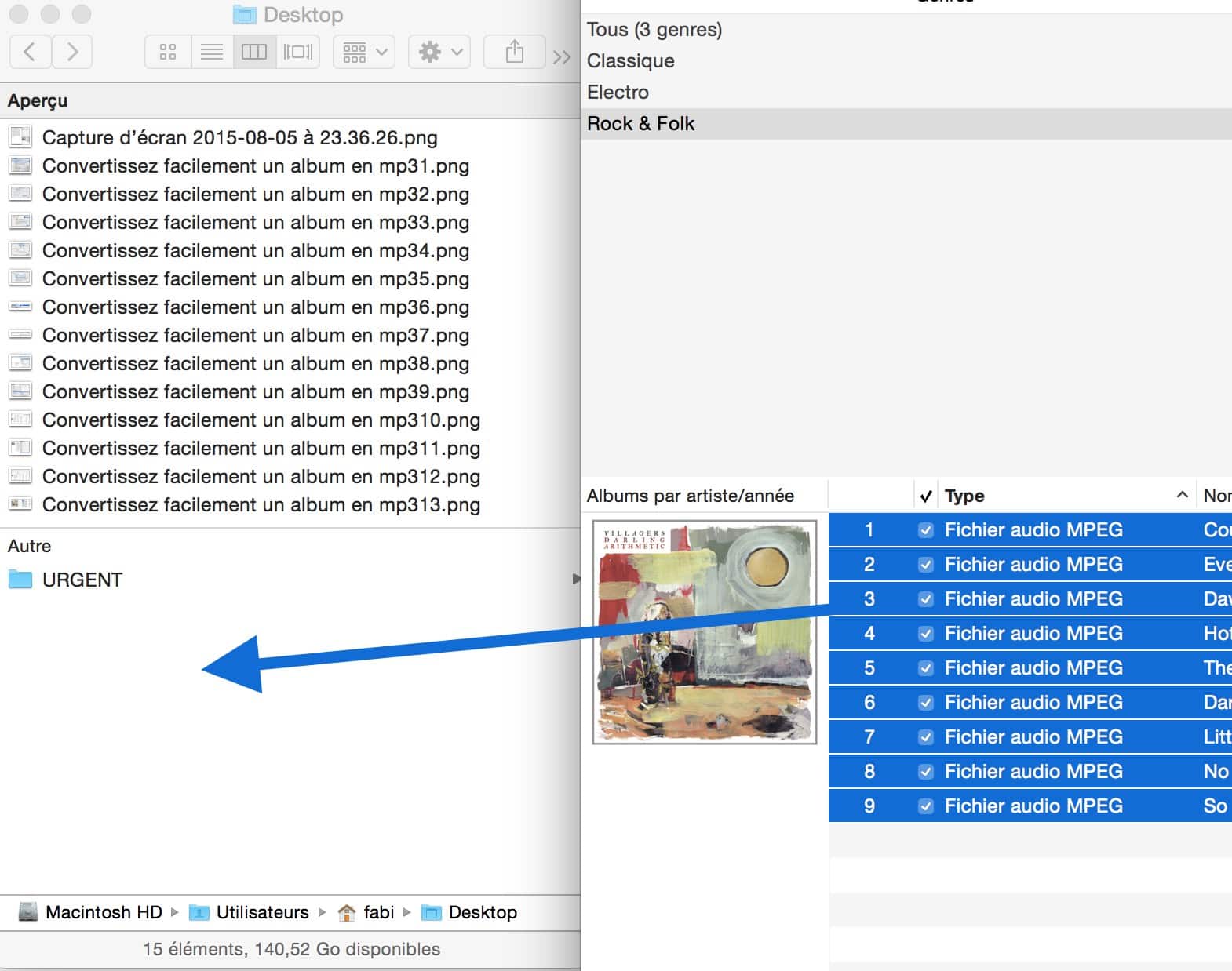









Vous avez une question ? N'hésitez pas à nous la poser dans les commentaires :
Bonjour, Malgré un stricte suivie des informations pour convertir en MP3 lorsque je clique droit sur le morceau il ne m’est pas proposé une conversion en MP3; Pouvez vous m’aider ? Merci
Les morceaux Apple Music sont des fichiers protégés, impossible de les convertir depuis iTunes. Tu peux néanmoins les enregistrer avec Piezzo par exemple en MP3, mais c’est long, et illégal je pense..
Merci Fabien
Bonjour Fabien,j’ai essayé avec un album téléchargé avec Apple music,et une fenêtre me dit conversion impossible,les fichiers protégés ne peuvent être convertis en d’autres formats.
Comment faire ? Dois-je télécharger un convertisseur ?
Merci pour votre réponse